仕事で使うツールを1か所にまとめることができれば、より効率的に業務を進めることができるはず。今回は、Slackと連携できるアプリや、追加する時の注意点をご説明します。
目次
Slackと連携できるアプリを検索してみよう
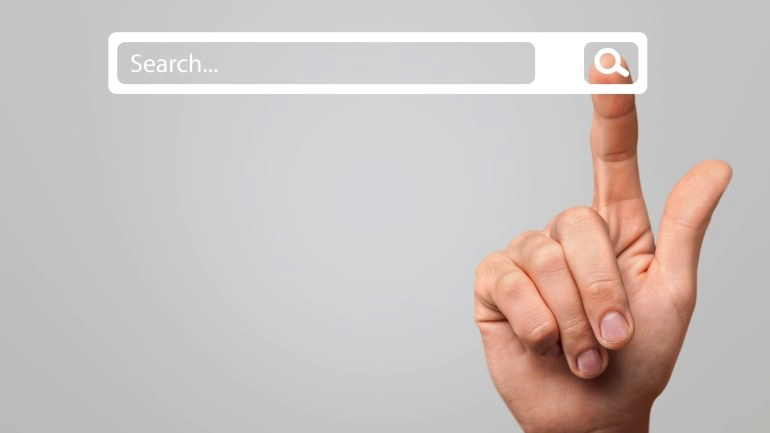
特定の追加したいアプリがあるなら、Slack内にある〝Slack App ディレクトリ〟にてアプリを検索してみましょう。Appディレクトリには2000を超えるアプリがあります。
Appディレクトリでアプリをインストールする際は、事前にプライバシーポリシーやセキュリティ、コンプライアンス情報(アプリ開発者が提出している場合)などを確認できます。Slackにアプリをインストールしても信頼できるサービスかどうか、必ず確認しましょう。
【参考】Slack でのアプリ使用ガイド
Slackと連携できるカレンダーアプリ
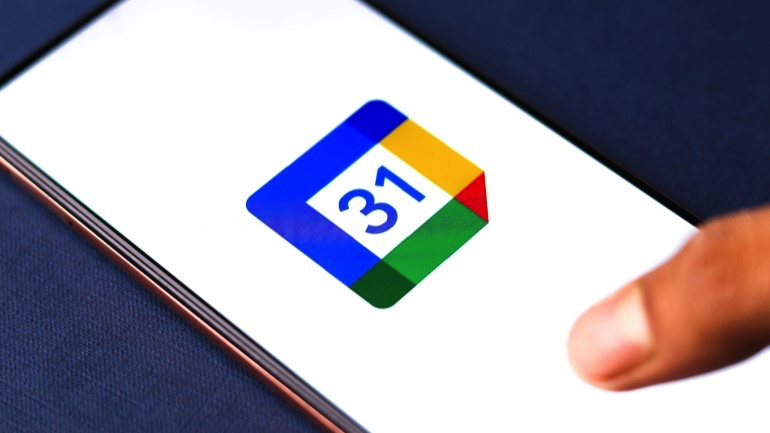
Slackにカレンダーの通知を直接受け取ることで、最新のスケジュールをすぐに確認しやすくなります。
SlackとGoogle カレンダー
Google カレンダーの通知やイベントリマインダーをSlack内で管理することで、業務の整理整頓がしやすく、最新情報も把握しやすくなるでしょう。
SlackとMicrosoft Outlook Calendar
Slack用のMicrosoft Outlook Calendarを使うことで、ワークスペースから直接Outlookの予定表を確認でき、ビデオ通話への参加やイベント通知の返信、イベント詳細を変更した時の通知を受け取ることができます。
【参考】Slack 用カレンダーアプリ
Slackと連携できるファイル共有・ストレージアプリ
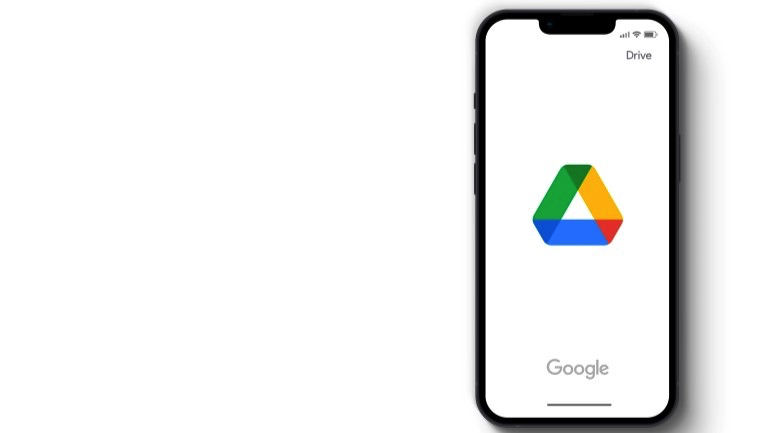
ファイル共有とストレージアプリを、Slackと連携することも可能です。作業スペースを1っにまとめて、効率的な作業を目指してください。
SlackとGoogle ドライブを連携させる
Google ドライブ内にあるファイルをSlackで利用できます。Google ドライブのファイルを共有すると、Slack内でのプレビュー表示も可能です。
アプリのインストールは制限されていることもある
基本的にはSlackのワークスペース メンバー全員が、アプリをインストールできる状態です。しかし、オーナーと管理者なら、インストール権限の制限も可能です。
また、アプリのインストール権限がない場合、アプリのリクエスト申請を行ってインストールしましょう
【参考】Slack でのアプリ使用ガイド
※データは2023年10月下旬時点での編集部調べ。
※情報は万全を期していますが、その内容の完全性・正確性を保証するものではありません。
文/山田ナナ















 DIME MAGAZINE
DIME MAGAZINE













